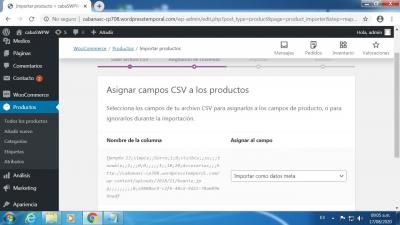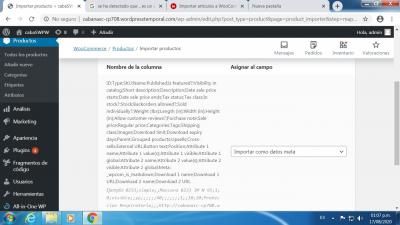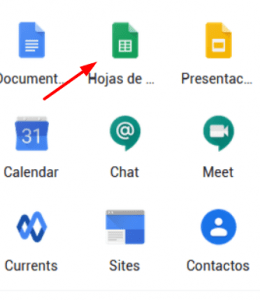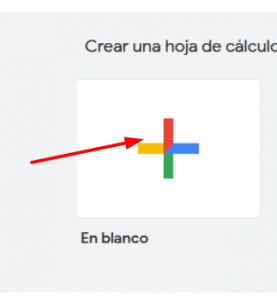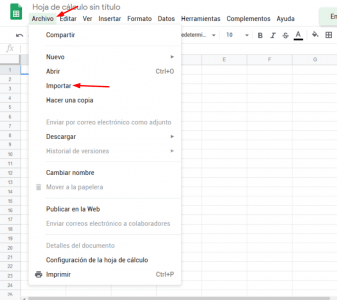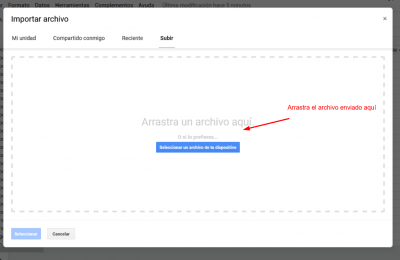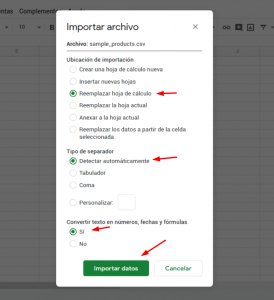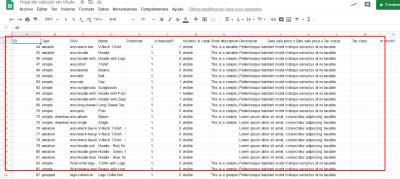Hola : Mi sitio es http://cabanasc-cp708.wordpresstemporal.com/wp-admin .
Trato de importar 2 articulos (para probar algo simple) desde un archivo CSV y no hay forma de asignar los campos de mi archivo a los de WooCommerce (Adjunto error ).
El archivo lo hice asi : 1)exporté todos los Artículos 2) agregue 2 3) borre los existentes 4) converti a CSV 5) Segui los pasos de Importar.
Adjunto tambien los archivos csv y xlsx
Quisiera hacerlo desde woocomm. y no com plugins.
Tambien quise hacerlo descargando el excel que esta en Ingles en https://docs.woocommerce.com/wp-content/uploads/2017/06/wc-importer-sample-products.csv
Hola Jose Luis,
Verifica si con el siguiente formato puedes importar lo que necesitas. He colocado los mismo productos que tienes en tu archivo autentica lista, si te funciona te recomiendo uses este forma para importar los productos que necesitas.
Comprueba y nos comentas como ha ido todo.
Un Saludo
Karen el archivo que me enviaste se importó bien . Como tengo que subir mas articulos entonces lo pase a excel y se generó " Karen modif.xlsx " En este nuevo archivo solo cambio 3 productos y lo guardo . Luego lo guardo como CSV y se crea " karen modifc.csv" ( previamente debo habilitar conexion datos externos que me marca como error ) . Pongo que use UTF 8 y sale aviso que al guardar como csv pueden perderse caracteristicas Pongo guardar igual como csv . En Art
iculos > Importar - uso este archivo y nuevamente no separa los campos . Adjunto archivos¿Que estoy haciendo mal ,?
Hola Jose Luis,
Puede ser que al guardar el archivo no lo guarde en el formato adecuado y genera el error, este es un error que he visto generalmente cuando se editar el archivo con Excel de escritorio, una alternativa es comprobar subir el archivo que te envié en una hoja de calculo en google drive, editarlo y luego importarlo.
Para ello puedes hacer los siguiente, abre tu email y selecciona hoja de calculo
En este selecciona un nuevo archivo y luego importar
Sube el archivo que te envíe sin modificación y pulsa reemplazar
veras que el documento se visualiza con las columnas correspondientes, este puede editarlo y añadir tus productos.
Una vez lo tienes todo configurado pulsa Archivo -> Descargar -> Valores separados por comas
Guarda el archivo en tu ordenados y prueba importar los productos.
Un Saludo